Scherm delen op Telegram voor Windows-bureaublad
Telegram is een van de beste messenger-tools op internet als het gaat om communiceren met familie en vrienden. Het is nog niet op hetzelfde niveau als WhatsApp in termen van gebruikersbestand, maar op de functiegebieden is het ongeëvenaard.
Ja, de Telegram -tool voor desktopcomputers en mobiel is rijker aan functies dan WhatsApp . Nog niet zo lang geleden kozen de makers van de app ervoor om de mogelijkheid toe te voegen om je scherm te delen met familie, vrienden, zakenrelaties en wie dan ook.
In een wereld waar veel mensen is gevraagd om vanuit huis te werken, kunnen we gemakkelijk zien waarom deze functie aan Telegram is toegevoegd , en terecht.
Wat is scherm delen?
Voor degenen die niet volledig op de hoogte zijn van wat scherm delen is: het is de mogelijkheid voor een gebruiker om de inhoud van zijn computer of mobiele scherm naar een of meer gebruikers op zijn eigen apparaten uit te zenden. Met deze functie kunnen mensen belangrijke informatie delen, in realtime samenwerken, software demonstreren en nog veel meer.
Scherm(Screen) delen op Telegram voor Windows -bureaublad
De stappen om de functie voor het delen van schermen op Telegram voor pc met Windows 11/10
- Open de Telegram-app
- Een videogesprek starten
- Klik op de belknop(Call button)
- Selecteer de knop Scherm delen(Screen Share) .
- Om de oproep om te zetten in een video-oproep, klikt u eenvoudig op de knop Video-oproep(Video Call) en dat is alles.
We zullen ook een alternatief programma voor het delen van schermen bespreken
Het eerste dat u hier moet doen, is de Telegram- app op uw Windows 11/10-computer starten. Je kunt het vinden door op de Windows -toets te drukken en vervolgens naar het T-gedeelte te scrollen. Je zou Telegram daar in de lijst met apps moeten zien.
Als alternatief kunt u het bureaublad of zelfs de taakbalk controleren op het Telegram- pictogram.
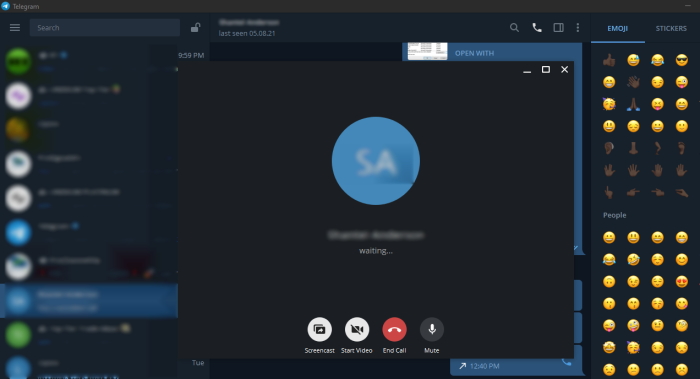
Hoe kan ik een videogesprek voeren op het Telegram - bureaublad?
Nadat u de app heeft geopend, typt u indien nodig uw wachtwoord en zoekt u vervolgens de persoon met wie u uw scherm wilt delen. Klik in het chatgedeelte op de knop Bellen(Call button) en van daaruit wilt u de knop Scherm delen(Screen Share) selecteren.
Wanneer de andere persoon uw oproep accepteert, wordt uw scherm automatisch met hem gedeeld. Je kunt ervoor kiezen om het gesprek om te zetten in een videogesprek voor meer onderdompeling als je dat wilt. Klik gewoon(Simply) op de Video Call- knop en dat is alles.
Alternatieve programma's voor het delen van schermen
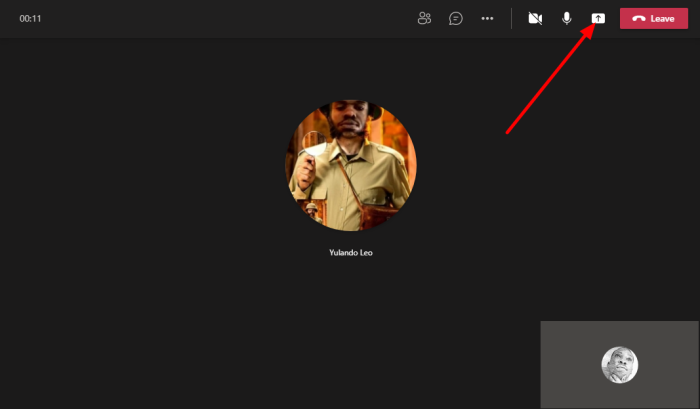
Voor wie op zoek is naar een zakelijke tool, Telegram staat niet bekend om samenwerking en dergelijke. Het kan heel goed een zakelijk hulpprogramma worden met schermdeling, maar op dit moment denken we dat bepaalde gebruikers een app willen die meer gericht is.
Voor degenen die twijfelen, willen we Microsoft Teams aanbevelen . Het is krachtig, rijk aan functies en zal waarschijnlijk vooraf worden geïnstalleerd met Windows 11 als regelgevers (Windows 11)Microsoft niet onder druk zetten .
Een andere freeware tool van Microsoft die mensen ook kunnen gebruiken, is Skype . We denken dat de tool wordt vervangen door Teams , maar op dit moment is Skype nog steeds gebruiksvriendelijker, waardoor het gebruiksvriendelijker is in vergelijking met de mogelijke vervanging.
Eindelijk, de koning van de heuvel, Zoom . Het begin van de huidige situatie heeft geleid tot deze nieuwe stertoepassing. Sindsdien is Zoom veel verbeterd op het gebied van prestaties en functies, dus probeer het eens.
LEES(READ) : Hoe de lokale cache van Telegram te beheren en te wissen.(How to manage and clear Telegram local cache.)
Related posts
Unigram is een Telegram-client voor Windows 10 pc
Hoe Chat te verbergen in de Telegram-app voor Windows-pc
Telegram-app werkt niet of opent niet op Windows 11/10
Fix Telegram Web werkt niet
Telegram-video's downloaden op Windows 10
Hoe te voorkomen dat de schermweergave wordt uitgeschakeld in Windows 11/10
Waar worden de afbeeldingen van het inlogscherm van Windows 10 opgeslagen?
Lezen:Â Hoe u de time-outperiode voor het vergrendelscherm kunt wijzigen in Windows 11/10
Schermafbeeldingen worden niet opgeslagen in de map Afbeeldingen in Windows 11/10
Gratis Fake Blue Screen of Death generator-apps voor Windows 10
Windows zit vast op het vergrendelscherm voordat u zich aanmeldt
SESSION_HAS_VALID_POOL_ON_EXIT Blauw scherm op Windows 11/10
Fix SYSTEEMSERVICE UITZONDERING Blauw scherm op Windows 11/10
Pas uw monitor aan voor een betere schermresolutie in Windows 11/10
Fout bij kernelbeveiligingscontrole in Windows 11/10
Beste gratis software om scherm op te nemen als GIF in Windows 10
Firefox de mediabediening laten weergeven op het vergrendelscherm van Windows 10
Fix Ntfs.sys Mislukte BSOD-fout op Windows 10
Scherm delen op Skype en Skype voor Bedrijven op Windows 10
Recordit: gratis GIF-schermrecorder voor Windows 10
